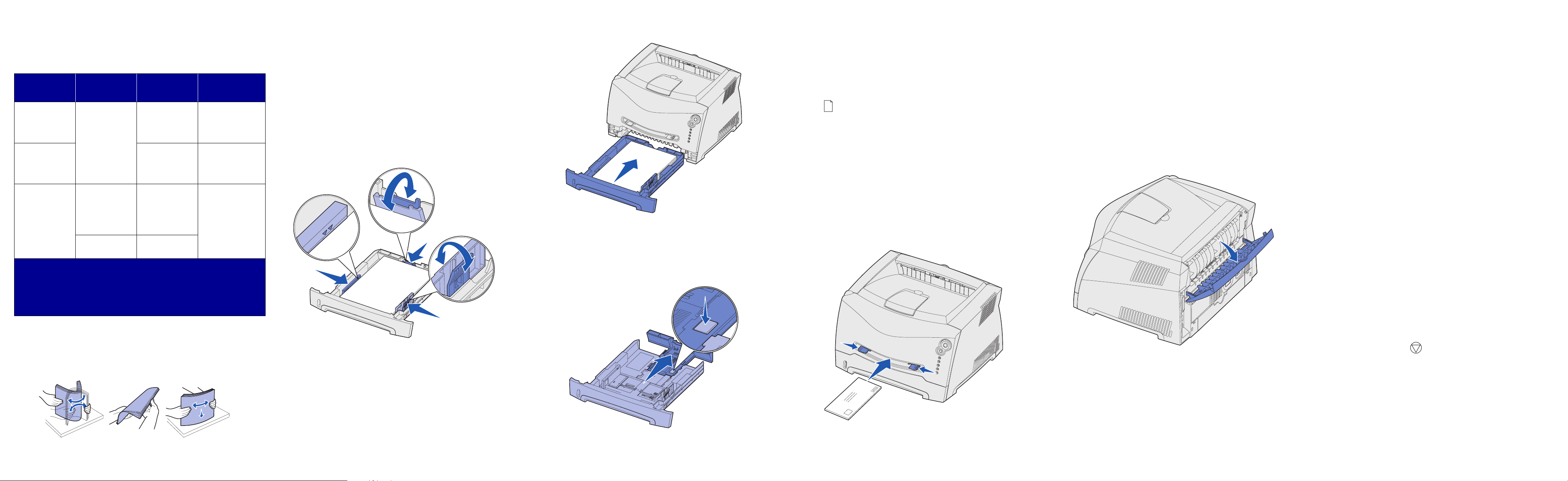
Referência Rápida
Carregando papel ou outra mídia para impressão
Origem Tamanhos Tipos Capacidade†
(folhas)
Bandeja 1
(bandeja para
250 folhas)
Bandeja 2
(bandeja para
550 folhas)
Alimentador
manual
* Faixas de tam anho Universal:
– Bandeja 1: 89 a 216 x210 a 356 mm (3,5 a 8,5 x 8,27 a 14,0 in.)
– Bandeja 2: 148 a 216 x 210 a 356 mm (5,83 a 8,5 x 8,27 a 14,0 in.)
Alimentador manual
–
†
Capacidade para mídia de impressão de 75 g/m2, a menos que observado
em contrário.
A4, A5, JIS B5,
Carta, Ofício,
Executivo, Ofício
2, Statement
(US), Universal
A4, A5, JIS B5,
Carta, Ofício,
Executivo, Ofício
2, Statement
(US), Universal
7¾, 9, 10, DL,
C5, B5 e outros
: 76 a 216 x 127 a 356 mm (3,0 a 8,5 x 5,0 a 14,0 in.)
Papel comum,
etiquetas de
papel,
transparências
*
Papel comum,
transparências
de papel,
transparências
Papel comum,
transparências
de papel,
transparências,
*
cartões
Envelopes
250 papéis;
50 etiquetas;
50 transparências
550 papéis;
50 etiquetas;
50 transparências
1
Carregando a bandeja para 250 folhas e para
550 folhas
1Remova a bandeja.
Nota: Se for carregar papel Ofício ou Ofício 2, estenda o
comprimento da bandeja de papel. Consulte
Estendendo a bandeja para papel tamanho Ofício
ou Ofício 2 para obter instruções.
2Prepare uma pilha de papel para carregar flexionando-a ou
ventilando-a para frente e para trás. Alinhe as bordas sobre uma
superfície nivelada.
3Coloque o papel na bandeja com o lado de impressão voltado
para baixo.
5Insira a bandeja.
Estendendo a bandeja para papel tamanho Ofício
ou Ofício 2
1Pressione para baixo no ponto de pressão na parte posterior da
bandeja.
2Expanda a bandeja até que o extensor trave no lugar.
Utilização do alimentado manual
O alimentador manual somente pode alimentar uma folha de mídia de
impressão por vez.
1Envie o seu tra balho de im pres são p ara a imp resso ra (cons ult e
a Referência do usuário no CD de publicações para obter
ajuda).
A luz Carregar Papel da impressora acende quando ela
está pronta para a mídia de impressão ser carregada.
2Coloque uma folha da mídia de impressão selecionada, com o
lado da impressão voltado para cima, no centro do alimentador
manual, mas somente até o ponto onde sua borda de saída
possa entrar em contato com as guias de papel.
3Ajuste as guias de papel à largura da mídia de impressão.
4Segure ambas as laterais da mídia de impressão próximas ao
alimentador manual e empurre-a para dentro da impressora até
ela prenda automaticamente.
Há uma breve pausa entre o instante em que a impressora
prende a mídia de impressão e quando ela a alimenta na
impressora.
• Insira envelopes com o lado da aba voltado para baixo e com a
área do sel o como mostrado.
• Segure as transparências pelas bordas e evite tocar o lado da
impressão. A oleosidade depositada na transparência por seus
dedos pode afetar a qualidade de impressão.
• Carregue o papel timbrado voltado para cima, com a parte
superior da folha primeiro.
Utilização da saída traseira
A saída traseira de uma única página fornece um caminho de papel
direto para ajudar a reduzir a curvatura do papel e os atolamentos de
papel. Isto é especialmente útil para mídia especial, como
transparências, envelopes, etiquetas, cartões ou cartões.
Impressão em mídia especial
Siga estas instruções ao imprimir em mídias como transparências,
cartões, etiquetas ou envelopes. O tipo de mídia de impressão que
você deseja usar determina a partir de qual bandeja ou alimentador
ela deve ser alimentada.
1Carregue a mídia de impressão como especificado para a
bandeja que você estiver utilizando. Consulte a Carregando
papel ou outra mídia para impressão para obter ajuda.
2A partir do aplicativo de software do computador, defina o tipo, o
tamanho e a origem do papel de acordo com a mídia de
impressão carregada .
a A partir do aplicativo de software do computador, selecione
Arquivo Æ Impressão.
b Clique em Propriedades (ou Opçõ es, Impressora ou
Configuração, dependendo do aplicativo) para exibir as
configurações do driver da impressora.
c Cl iq ue na guia Papel.
d Selecione o tipo da sua mídia (transparências, envelopes e
assim por diante) na caixa de listagem Tipo de formulário.
e Selecione a bandeja ou o alimentador que contém a mídia
especial na caixa de listagem Origem do formulário.
f Selecione o tamanho da mídia especial na caixa de listagem
T amanho de f ormulário.
g Clique em OK e, em seguida, envie o trabalho de impressão
normalmente.
Cancelamento de um trabalho de
Para ajudar a evitar atolamentos:
• Flexione toda a pilha de mídia para trás e para frente para
soltá-la e depois ventile-a antes de carregar. Não dobre e nem
amasse a mídia de impressão. Endireite as bordas da pilha
sobre uma superfície plana.
• Não exceda a altura máxima da pilha.
• Nunca misture tipos de mídia dentro de uma bandeja.
Nota: Carregue o papel timbrado com o logotipo voltado para
baixo. A borda superior da folha com o logotipo deverá
ser colocada na frente da bandeja.
Certifique-se de que o papel esteja abaixo das linhas de
preenchimento máximo nas guias laterais. O excesso de papel
pode causar atolamentos.
4Deslize as duas guias laterais e a guia posterior até que elas se
encaixem justamente contra a pilha de papel.
Aviso: Não force a mídia de impressão no alimentador. Forçar
a mídia provoca atolamentos.
Quando a porta de saída traseira está aberta, toda mídia de
impressão sai pela saída traseira. Quando fechada, toda mídia é
enviada para a bandeja de saída na parte superior da impressora.
impressão
Pressione e solte Cancelar no painel do operador da impressora
para cancelar o trabalho que está sendo impresso no momento. A
seqüência de luzes de cancelamento de trabalho é exibida no painel
do operador enquanto o trabalho está sendo cancelado.
© 2003 Lexmark International, Inc. Todos os direitos reservados.
P/N 11S0029
E.C. 4S0013
*11S0029*
Impresso na China
11/03
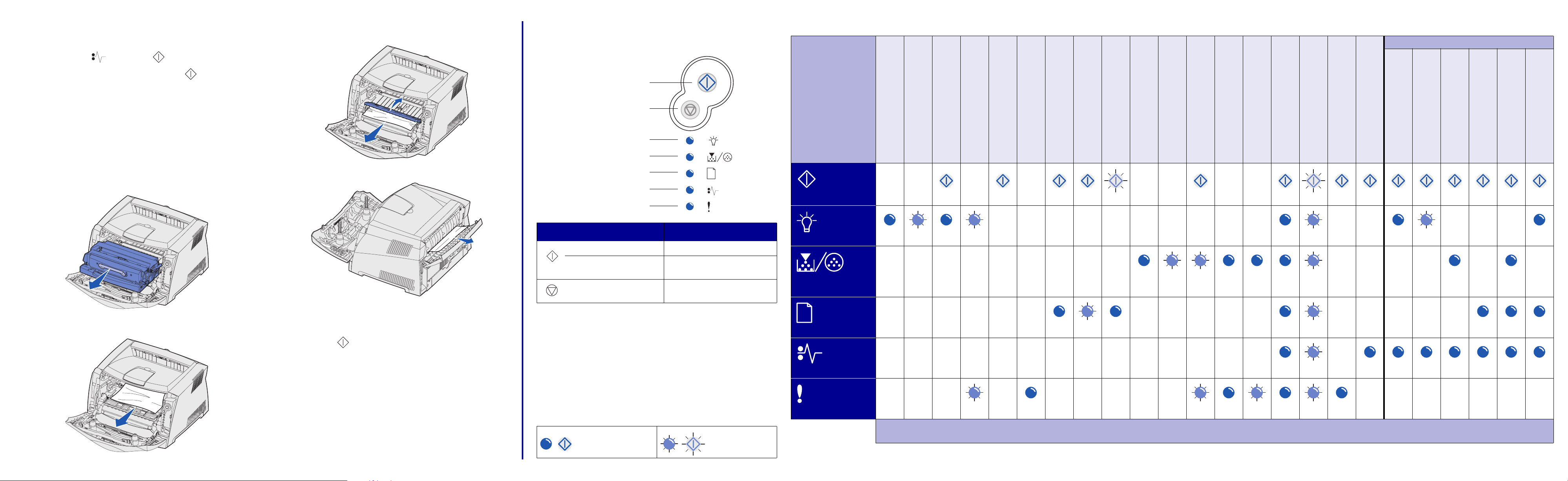
Eliminação de atolamentos de papel
Quando ocorrer um atolamento de papel, a impressora pára e as luzes
Atolamento de papel e Continuar do painel do operador se
4Levante a aba na frente da impressora e remova todos os
atolamento por baixo da aba.
Painel do operador
O painel do operador possui 5 luzes e 2 botões. O botão Continuar
também possui uma luz.
Seqüências comuns de luzes do painel do operador
Códigos de erro secund ário de atolamento de papel*
acendem. Pressione e solte o botão Continuar duas vezes
rapidamente para exibir a seqüência de luzes de atolamento de papel
do erro secundário. Consulte a Seqüências comuns de luzes do
painel do operador para obter mais informações.
Recomendamos que você limpe todo o caminho do papel quando
ocorrer um atolamento de papel.
Para eliminar um atolamento de papel:
1Se você estiver alimentando papel a partir de uma bandeja,
remova a bandeja e, então, remova todos os atolamentos.
2Abra a tampa frontal e remova o conjunto do cartucho de
impressão.
5Abra a saída traseira e remova todos os atolamentos.
Continuar
Cancelar
Pronta
Toner baixo/Trocar kit FC
Carregar papel
Atolamento de papel
Erro
Pressione e solte: Para:
Continuar Retomar impressão
Continuar duas vezes
rapidamente
Cancelar Cancelar o trabalho de
Exibir um código de erro
secundário
impressão atual
Condição da
impressora
Continuar
Pronta
Toner baixo/
Trocar kit FC
Pronta/
Economizador de energia
Ocupada
Esperando
Esvaziando/
Resolução reduzida
Não pronta
(impressora está desl ig ada )
Fechar tampa
Carregar mídia
Carregar alimentador manual
Imprimir lado dois de seu trabalho
de impressão frente e verso
Toner baixo
Substituir kit fotocondutor
Substituir kit fotocondutor
(parada física da impressora)
Cartucho de toner não suportado/
Cartucho de toner não está instalado
Trocar cartucho de impressão inválido
Cancelar trabalho/
Redefinir impressora
Erro de serviço
Erro da impressora *
Erro da impressora - atolamento
de papel *
Atolamento de papel no
sensor de entrada†Atolamento de papel no
alimentador manual
Atolamento de papel sob
o cartucho de toner
Atolamento de papel conforme o
trabalho
de impressão sai da impressora
Atolament o de papel na Bandeja 1
Atolament o de papel na Bandeja 2
3Remova todos os atolamentos na área atrás do conjunto do
cartucho de impressão.
6Depois de eliminar os atolamentos, reinstale o conjunto do
cartucho de impressão, certifique-se de que todas as tampas e
bandejas da impressora estejam fechadas e, então, pressione
Continuar para retomar a impressão.
Se precisar de mais informações
• Consulte o CD de publicações que acompanha a impressora
para obter informações úteis sobre a utilização e a manutenção
da sua impressora.
• Se você tiver perguntas sobre impressão em rede, entre em
contato com seu administrador ou help desk.
Seqüências comuns de luzes do painel do
operador
As luzes do painel do operador têm diferentes significados,
dependendo de suas seqüências. As luzes que ficam apagadas,
acesas e/ou piscando indicam condições da impressora como status
da impressora, intervenção ou manutenção.
A tabela à direita mostra as seqüências de luzes mais comuns. Para
obter informações detalhadas sobre as seqüências de luzes, consulte
o CD de publicações.
Legenda de luzes
= Acesa = Piscando
Carregar papel
Atolamento de papel
Erro
*
Quando ambas as luzes Erro (ou Atolamento de papel) e Continuar estiverem acesas, ocorreu um erro secundário. Pressione e solte o botão Continuar duas vezes rapidamen te para e xibir a seqüência de luzes do código de erro secundário.
†
Atolamentos de papel no sensor de entrada podem ocorrer depois do papel deixar a bandeja e entrar na impressora ou no alimentador manual.
